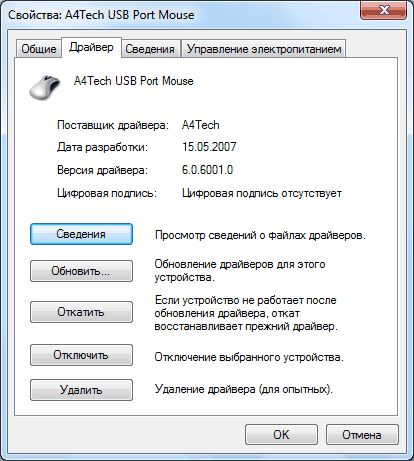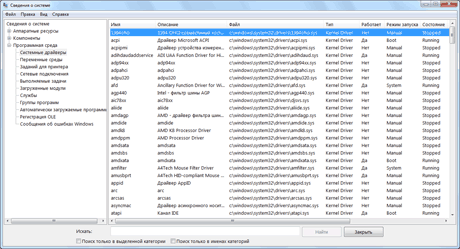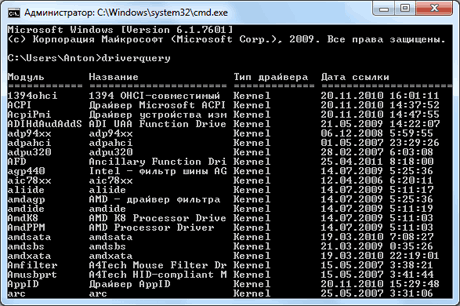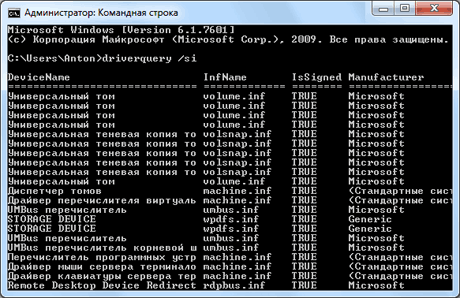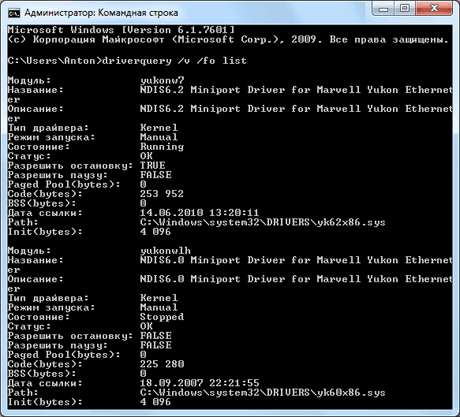как узнать какой драйвер на чипсет нужен
Узнаем драйвер чипсета и какой он версии
Всем здравствуйте! Сегодня рассмотрим, как узнать драйвер чипсета для AMD и для Intel на Windows 10 и более ранних версиях.
О том, как обновить чипсет материнской платы и для чего это нужно, можно почитать вот тут.
Системная информация материнской платы
Вероятно, вы замечали, что сразу после включения компьютера или ноутбука появляется информация о конфигурации компьютера, и лишь затем начинает загружаться операционная система. Происходит это часто настолько быстро, что вы попросту не успеваете прочитать. Что там указано.
Процесс можно поставить на паузу, нажав кнопку Pause/Break до загрузки ОС. В числе прочих данных здесь можно увидеть модель чипсета, которая обозначена как Chipset Model.
Определить, какое нужно ПО, уже дело техники — возобновите загрузку ОС, запустите браузер и найдите в поисковике подходящее.
Однако такой способ не определяет, какой установлен драйвер чипсета на текущий момент и есть ли он вообще. Впрочем, это не всегда нужно, если вы собираетесь устанавливать софт сразу после установки Windows, а установочного диска для материнской платы у вас нет.
Как определить модель чипсета с помощью сведений о системе
Для запуска этого инструмента нужно нажать комбинацию клавиш Win + R и ввести команду msinfo32. Метод работает на «Десятке» и «Семерке».
Информация о модели чипсета и используемом драйвере обычно указана в сводке «Сведения о системе». Однако недостаток такого метода в том, что Windows не всегда определяет модель нужной нам микросхемы и не понимает, какое именно ПО там установлено.
Здесь еще можно воспользоваться строкой поиска, ввести «chipset», затем посмотреть найденную строку — это например может быть Intel ® 7 Series/C216 Chipset Family USB Enhanced Host Controller, из которой можно понять что «Intel ® 7 Series/C216 Chipset» — это то, что мы искали.
Как узнать версию драйвера c помощью сторонних утилит
Существует ряд программ, как платных, так и бесплатных, которые собирают сведения о компонентах компьютера и их рабочих параметрах, обращаясь к встроенным датчикам.
Никаких изменений они не вносят — просто считывают информацию и представляют ее в удобном для пользователя виде. К самым удобным и популярным приложениям этого рода я бы отнес:
Менеджеры драйверов
Также стоит упомянуть еще один тип приложений — так называемые менеджеры драйверов. Самые популярные из них:
Такие приложения не только определяют текущую версию всех драйверов в системе или их полное отсутствие, но и скачать все недостающее ПО.
На мой взгляд, этот способ не самый удобный, так как есть вероятность, что программа может неверно определить действительно нужно ПО для установки(или ошибочный драйвер). Такой способ, я лично использую в крайних случаях, когда уже нет надежды найти необходимый драйвер.
Также советую почитать «Удаляем драйвер чипсета на Windows 10: от Intel и AMD». Буду признателен всем, кто расшарит этот пост в социальных сетях. До скорой встречи!
как узнать установленный драйвер чипсета. подскажите
как можно определить драйвер чипсета мат.платы на неизвестном компьютере?
(в данном случае если кто то другой устанавливал ОС Windows XP к примеру)
установлен ли стандартный чипсет ОС Windows XP или же установлен специальный чипсет мат.платы?
если установлен специальный чипсет мат.платы то какой версии?
где можно увидеть всю информацию об установленном чипсете?
ILiyas
Помоему в диспетчере устройств есть. такая информация. если я не ошибаюсь.
как узнать установленный драйвер чипсета
как узнать установленный драйвер чипсета
Она конечно отображает мне инфоррмацию физически установленного чипсета,
но мне нужно знать какой именно софт драйвера установлен для данного чипсета.
К примеру кто-то устанавливал винду установил практически все драйвера.
Но как узнать какой софт-драйвер для чипсета он установил где это отображается?
Но как узнать какой софт-драйвер для чипсета он установил где это отображается?
Но как узнать какой софт-драйвер для чипсета он установил где это отображается?
В диспетчере устройств в ветке Системные устройства присутвуют множество компонентов(устройств). Но какой из них относится к установленному драйверу чипсету в ОС Windows?
Вот к примеру выкладываю 2 скриншота. И подскажи пожалуйста какой из них относится к драйверу чипсета в Screenshot 1 и в Screenshot2.
Прикрепленные изображения
Как узнать какой нужен драйвер для чипсета?
Как узнать какой нужен драйвер для материнской платы?
Для этого нажимаем клавиши «Win+R» на клавиатуре и в открывшемся окне вводим команду «cmd» для открытия командной строки. Не забываем нажимать «Enter» после ввода каждой команды. В результате вы увидите на экране производителя и модель вашей материнской платы.
Нужно ли обновлять драйвера для материнской платы?
Подробная инструкция Драйвер материнской платы – это некая программа, которая отвечает за корректность работы всей системы. Запоздалое обновление драйверов может привести к серьезным неполадкам «внутренностей» компьютера и сбоям системы. Поэтому обновлять их очень важно.
Что зависит от чипсета?
Чипсет или набор системной логики — это главный компонент материнской платы, от которого зависит поддержка процессора, возможности подключения периферии и общая скорость работы всей системы в целом.
Как узнать какой нужен драйвер для звука?
Как узнать какой нужен драйвер для видеокарты?
Более продвинутые пользователи могут узнать версию драйвера из Мастера управления оборудованием Windows. Нажмите правую кнопку мыши на графическом устройстве во вкладке адаптеры дисплея и выберите Свойства. Выберите вкладку Драйвер и узнайте версию драйвера. Последние 5 цифр являются номером версии драйвера NVIDIA.
Как обновить драйвера чипсета материнской платы?
Как обновить драйвер чипсета?
Как узнать номер своего чипсета?
Для этого просто введите название платы в любую поисковую систему и перейдите на официальный сайт ее производителя. На сайте производителя платы нужно перейти в раздел «Спецификации» или «Specifications». Здесь вы сможете узнать название чипсета материнской платы, а также остальные ее характеристики.
Как узнать какой версии у меня чипсет?
Легче всего – посмотреть версию чипсета в документации к материнской плате, там обязательно должна указываться данная информация. Посмотреть ее вы можете и в гарантийном листе, правда это подходит только тем, у кого в гарантийном листе есть описание, а так же основные характеристики элементов персонального компьютера.
Для чего нужно обновлять драйвера на видеокарту?
Если Ваша видеокарта на базе NVIDIA является более новой моделью, Вам рекомендуется обновлять драйвера на видеокарту регулярно, чтобы получить лучшую производительность от Вашего компьютера. … Чтобы увидеть весь список изменений, смотрите в Release notes, доступных на странице загрузки драйвера NVIDIA.
Нужно ли обновлять драйвера видеокарты на ноутбуке?
Видеокарта — разница в работе видеокарты со встроенными драйверами Windows и с оригинальными драйверами NVidia или ATI очень существенна. Даже если вы не играете в игры, обязательно обновите драйвера и установите официальные — это избавит от многих проблем с графикой (например, прокрутка рывками в браузере).
Нужно ли обновлять драйвера на чипсет?
Для организации совместной работы этих мостов применяют специальный драйвер чипсета, который и будет обеспечиваться их эффективное взаимодействие. Чтоб идти в одну ногу с прогрессом и брать максимальную производительность из вашей системной платы, надо постоянно обновлять драйвер чипсета до последней версии.
Что зависит от чипсета материнской платы?
в компьютере это набор микросхем, размещенных на материнской плате. Данный набор отвечает за взаимодействие основных компонентов: процессора, оперативной памяти, видеокарты, клавиатуры, мыши и так далее. Отвечает за связь процессора с оперативной памятью. …
Что такое чипсет и для чего он нужен?
Как я и сказал, чипсет это набор микросхем взаимодействующих между собой, в данном случае на материнской плате он является тем звеном, который связывает между собой работу процессора, памяти, устройства ввода и вывода с помощью микросхем чипсета. …
В чем разница между чипсетами?
Отличаются чипсеты современных производителей в основном поддерживаемым сокетом. Компания Intel производит чипсеты под свои сокеты, компании AMD под свои. Главным отличием современных чипсетов компании Intel является отсутствие Северного моста. Не так давно они убрали его в состав процессора.
Драйвер чипсета – что это такое и для чего нужен?
Всем привет! Сегодня обсудим, что такое драйвер чипсета, для чего он нужен и нужен ли вообще, за что отвечает и как работает.
Что такое чипсет
Чипсетом называется набор микросхем на материнской плате, которые выполняют функции моста, связывающего разные компоненты между собой.
Мост я упомянул неслучайно — на современных системных платах компьютера или ноутбука чипсет разделен на 2 больших блока — северный и южный мосты. В нынешних моделях или в современных, оба могут быть интегрированы в одну микросхему.
Северный расположен выше и ближе к процессору (если системная плата установлена вертикально — аналогия с картой мира, где север всегда вверху) и связан с самыми производительными деталями ПК — слотами PCI Express, куда подключается видеокарта, и модулями оперативной памяти.
Южный мост располагается ниже и связан со всеми остальными, менее производительными элементами системы.
В высокотехнологичных чипсетах, в первую очередь, заинтересованы производители процессоров, Интел и АМД, и их деловые партнеры, ведь удачная конфигурация этого элемента позволяет полностью раскрыть вычислительный потенциал. Сегодня основными производителями чипсетов для x86 процессоров являются:
Драйвер чипсета — что это и зачем надо
Как вы знаете, некоторые компоненты компьютера на «чистой» Виндовс, то есть дополнительного ПО, не работают вообще или работает некорректно, так как система не может определить их и решить, как именно они должны работать.
Например, для процессора, винчестера, оперативной памяти или оптического дисковода драйвера не нужны, так как это ключевые компоненты, определяемые на уровне БИОСа.
А вот для видеокарты, звуковой платы, а также любых периферических девайсов для корректной работы требуется драйвер, иначе система их не определит.
Стоит отметить, что некоторые драйвера вшиты в «чистую» Windows от Microsoft и очень часто в разные пиратские сборки, доработанные взломщиками.
Чипсет в списке компонентов занимает особое почетное место. Теоретически, он может работать и без установки драйвера, так как Виндовс его почти всегда определяет.
На практике же все зависит от конфигурации оборудования — компьютер будет работать, но не факт, что стабильно и без лагов. Поэтому драйвер все же лучше поставить, воспользовавшись диском, который идет в комплекте с материнской платой или скачав его с сайта производителя.
Также для вас полезным будет гайд «Узнаем ревизию модели материнской платы: разные способы и производители». А про все подробности о файле подкачки для 8 ГБ ОЗУ x64 можно почитать здесь.
Подписывайтесь на меня в социальных сетях и обязательно поделитесь этим постом — буду весьма признателен. До скорой встречи!
Как узнать версию драйвера
Для правильной работы устройства, системного или периферийного, нужно установить драйвер. Он должен быть разработан для данного устройства, а также совместим с операционной системой, установленной на компьютере, и не конфликтовать с другими системными драйверами.
Иногда пользователю ПК бывает нужно узнать версию драйвера устройства, установленного на компьютере, или другие сведения о нем. Зачем это может понадобиться? Допустим, вы решили обновить драйвер устройства (например, видеокарты), и вам, перед поиском обновлений в Интернете, нужно точно знать, какая версия драйвера установлена сейчас. Используя сведения о драйвере устройства, вы также сможете легко проверить сайт разработчика на наличие обновлений. О том, как посмотреть сведения о версии драйвера в среде Windows XP и в Windows 7 пойдет речь в этой статье.
Специальные программы
Самый эффективный способ узнать полные сведения о версии драйвера – использовать специальные программы (Everest, ASTRA32, SiSoftware Sandra и др.). В отличие от встроенных средств операционной системы, такие программы дадут намного больше информации о драйверах устройства.
Используем возможности операционной системы
Windows XP, Vista, Winow 7 предоставляет возможность просмотра основных сведений о драйверах устройств. Вот один из способов это сделать:
– нажимаем «Пуск», переходим в «Панель управления» и выбираем из списка «Система»;
– перед нами откроется окно под названием «Свойства системы», в котором открываем вкладку «Оборудование». В этой вкладке нажимаем на кнопку под названием «Диспетчер устройств»;
– откроется новое диалоговое окно, где будет приведен список устройств (в виде дерева) которые установлены и работают на данном компьютере;
– находим нужные нам устройства (например, принтер, модем), нажимаем на знак «+», выбираем модель нужного устройства, вызываем (правой кнопкой мышки) его контекстное меню и выбираем «Свойства»;
– в окне «Свойства» открываем вкладку «Драйвер». Вкладка предоставляет пользователю основную информацию о драйвере устройства: его производителе, версии, дате разработки и т. д. В этой вкладке имеется возможность удалить драйвер или обновить версию. Если после того, как драйвер обновлен, устройство перестало работать или работает неправильно, вы можете удалить обновления, нажав на кнопку «Откатить».
Если нажать на кнопку «Сведения» – для просмотра откроется окно под названием «Сведения о файлах драйверов». Файлы эти хранятся в системных папках Windows.
В Windows 7 для вызова Диспетчера задач нужно нажать «Пуск», дальше в «Диспетчер устройств». После этого, проходим аналогичный путь, как для Windows XP.
Кроме того, есть хорошая возможность посмотреть более подробную информацию о драйверах устройств. Для этого снова выбираем «Пуск», потом «Программы», заходим в «Стандартные», затем в «Служебные» и выбираем «Сведения о системе». Открываем ветку «Программная среда», которая находится в левой части окна, а потом «Подписанные драйверы» («Системные драйверы»). Перед нами появится список драйверов устройств, работающих на компьютере.
(нажмите для увеличения)
Используем командную строку
Информацию о драйверах устройств также можно получить, используя командную строку. Для этого проходим «Пуск» ––> «Выполнить», вводим в строке команду «cmd». После подтверждения откроется командная строка. Здесь, для получения сведений о драйверах, а также их некоторых характеристиках существует команда
Если вам нужно вывести полную информацию о драйверах с наличием подписи, то в консоли нужно ввести команду:
Вывести же неподписанные драйвера можно командой консоли:
| driverquery /v /fo list |
Эта команда выдает и подробную информацию о драйверах.
Также существует команда, которая, собрав информацию о драйверах, сохраняет ее в файле, который открывается программой Microsoft Excel. Для этого вводим в консоли: